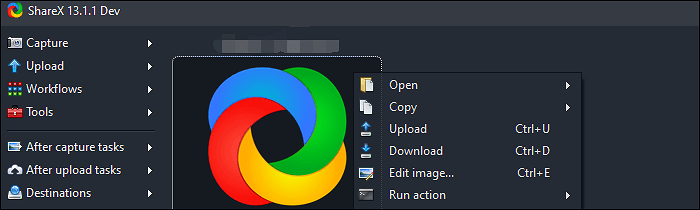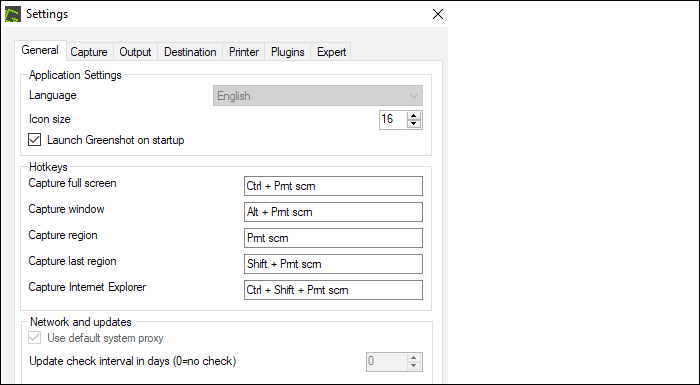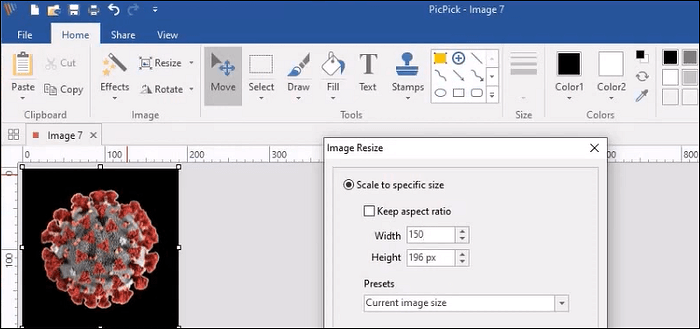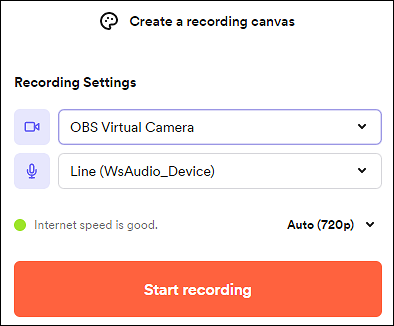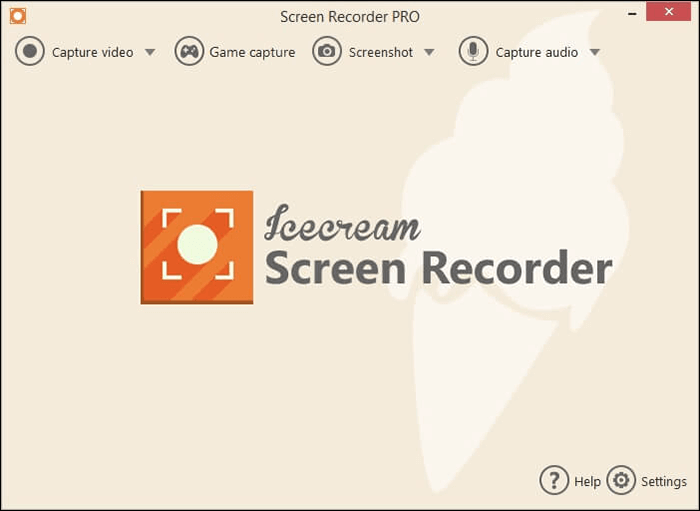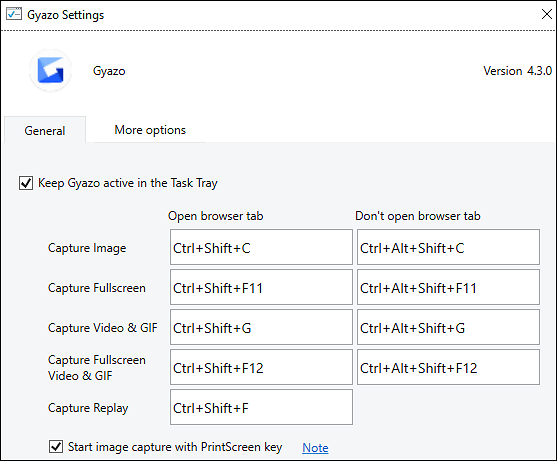Gyazo is een screencast-software om schermafbeeldingen van de video te maken en de video ook met geluid vast te leggen. Het wordt voornamelijk gebruikt voor het maken van een screenshot, dus sommigen van jullie denken misschien dat het geavanceerde functies mist bij het opnemen van het scherm of de webcam. Als u een betere video-opnamesoftware wilt kiezen, volgt u dit bericht voor meer informatie.
Top 6 Gyazo-alternatief:
Top 6 Gyazo-alternatief op Windows/Mac
Om een opnamesoftware zoals Gyazo te vinden, kun je een van de onderstaande recorders kiezen.
Boven 1. EaseUS RecExperts (Windows/macOS)
Het eerste Gyazo-alternatief is EaseUS RecExperts , de voordelige en praktische schermrecorder voor gewone gebruikers. Vergelijkbaar met Gyazo, het maakt een screenshot en legt video vast in GIF. Het kan ook een scherm opnemen met interne/externe audio. Beter dan Gyazo, het heeft een duidelijkere interface, zodat je de functie gemakkelijk kunt vinden.
![recorder-interface:]()
Bovendien is het functioneel bij het wijzigen van de instellingen voor de uitvoer van video en audio. U kunt bijvoorbeeld het uitvoerformaat, de kwaliteit en de framesnelheid voor video instellen. Bovendien verandert het ook het uitvoerformaat, de bitsnelheid en de bemonsteringsfrequentie van de audio. Als u de sneltoetsen voor bewerkingen leuk vindt, kunt u deze ook instellen.
EaseUS RecExperts
- GIF-recorder op Windows en Mac
- Scherm vastleggen met audio en screenshots maken
- Beste gratis video-opnamesoftware
- Video opnemen in MP4, AVI, MKV, enz.
- Leg audio vast van YouTube, FaceTime, enz.
Boven 2. ShareX (Windows)
Net als Gyazo is ShareX een open source schermrecorder . Het wordt voornamelijk gebruikt om het scherm vast te leggen en een screenshot te maken. Uitgerust met veel handige tools, biedt ShareX gebruikers het gemak om met hun video's en schermafbeeldingen om te gaan. Als u het wilt gebruiken om het scherm op te nemen, kunt u eenvoudig het volledige scherm, het actieve venster en het aangepaste gebied van het scherm kiezen. Bovendien kan het video's vastleggen in GIF-formaat.
![sharex alternatieve tools]()
Belangrijkste kenmerken:
- Gratis en open source screenshot-tool
- Leg het scherm vast met tekst op de achtergrond
- Omgaan met elk deel van het scherm
- Schermrecorder zonder watermerk
Boven 3. Greenshot (Windows/macOS)
Greenshot is ook een gratis en open source screenshot voor Windows- en Mac-gebruikers. Voor het maken van een screenshot kunt u de geselecteerde regio, het venster, het volledige scherm kiezen en er zelfs een scrollend screenshot mee maken. Daarna kunt u de schermafbeelding gemakkelijk annoteren en markeren. Beter dan Gyazo, het heeft verschillende manieren om de schermafbeelding te exporteren, inclusief opslaan in het bestand, kopiëren naar het klembord, toevoegen aan e-mail, enz.
![greenshot-opnamescherm]()
Belangrijkste kenmerken:
- In staat om de schermafbeeldingen gemakkelijk te annoteren
- In staat om screenshots te maken met geselecteerde regio
- Opnemen en een momentopname maken met aangepaste sneltoets
Boven 4. PicPick (Windows)
PicPick is het beste Gyazo-alternatief wat betreft het maken van screenshots. Het kan een schermvullende schermafbeelding, een actief venster en een schermafbeelding voor het scrollvenster maken. Na het maken van de schermafbeelding wordt het het klembord om de afbeeldingen met veel hulpmiddelen te bewerken. U kunt een kader en watermerk aan de afbeeldingen toevoegen.
![picpick screenshot-tool]()
Belangrijkste kenmerken:
- Kies volledig scherm, actief venster en scrollvenster om vast te leggen
- In staat om effecten toe te voegen aan de screenshots
- Een gedeeltelijke schermafbeelding maken op Windows
- Formaat wijzigen, roteren en stempels toevoegen aan afbeeldingen
Top 5. Weefgetouw (Windows/macOS)
Loom staat bekend als het opnemen van het scherm en de camera en kan worden gebruikt op desktop, mobiele apps of Chrome. Het kan gemakkelijk scherm, camera, microfoon en interne audio opnemen. Het is ook in staat om opgenomen video's op te slaan in de cloud en ze zelfs te delen met een link. Ondertussen kun je emoji-reacties en interactieve functies gebruiken voor opgenomen video's om de betrokkenheid te vergroten.
![weefgetouw alternatief]()
Belangrijkste kenmerken:
- Probeer snelle video's van het scherm en de webcam vast te leggen
- Beste gratis en platformonafhankelijke Gyazo-alternatief
- Sluit apparaten aan om het scherm op te nemen
Top 6. Icecream-schermrecorder (Windows/macOS)
Als gebruiksvriendelijke en gratis video-opnamesoftware, neemt Icecream-schermrecorder een aangepast gedeelte van het scherm op en maakt het een screenshot zoals Gyazo. Beter dan Gyazo, het heeft tekengereedschappen om aantekeningen te maken. Bovendien legt het spelscherm gemakkelijk vast, zodat je gameplay-video's kunt maken met intern en extern geluid.
![Icesream schermrecorder]()
Functies:
- Leg het scherm vast en maak gemakkelijk een screenshot
- Neem de interne en externe audio op
- Streaming audiorecorder
Bonustips: Wat is Gyazo & How-to Screenshot
Hier vindt u meer gerelateerde informatie over Gyazo.
1. Wat is Gyazo?
Als een open source screencast-tool kan Gyazo afbeeldingen, video en GIF vastleggen met microfoon of systeemaudio. Het kan ook gemakkelijk opnieuw afspelen vastleggen. Nadat u de schermafbeelding hebt gemaakt, kunt u de schermafbeelding uploaden naar internet.
![gyazo-instellingen]()
2. Hoe maak je een screenshot met Gyazo?
Download eerst Gyazo van de officiële website. De locatie is https://gyazo.com/. Open het vervolgens en u kunt beginnen met het opnemen van video of het maken van een screenshot. Voordat u begint, kunt u echter met de rechtermuisknop klikken en "Instellingen" kiezen om sneltoetsen in te stellen of de breedte en hoogte voor afbeeldingen te kiezen. Ook kunnen de audiobronnen worden gekozen.
![EaseUS Data Recovery Wizard]()
![EaseUS Data Recovery Wizard for Mac]()
![EaseUS Partition Manager Pro]()
![EaseYS Partition Manager Server]()
![EaseUS Todo Backup Workstation]()
![EaseUS Todo Backup Advanced Server]()